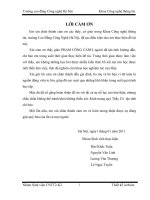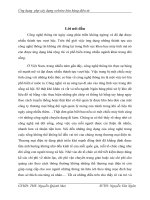Xây dựng website bán hàng chuẩn SEO và tích hợp API gửi SMS bằng mã nguồn mở wordpress
Bạn đang xem bản rút gọn của tài liệu. Xem và tải ngay bản đầy đủ của tài liệu tại đây (3.4 MB, 83 trang )
LỜI CẢM ƠN
Trong thời gian làm đồ án tốt nghiệp, em đã nhận được nhiều sự giúp đỡ,
đóng góp ý kiến và chỉ bảo nhiệt tình của thầy cô, gia đình và bạn bè.
Em xin gửi lời cảm ơn chân thành đến Th.s Dương Thị Quy, giảng viên Bộ
môn Kỹ Thuật Phần Mềm – Khoa Công Nghệ Thông Tin – Trường ĐH CNTT&TT
người đã tận tình hướng dẫn, chỉ bảo em trong suốt quá trình làm đồ án.
Em cũng xin chân thành cảm ơn các thầy cô giáo trong trường ĐH
CNTT&TT nói chung, các thầy cô trong Bộ môn Kỹ Thuật Phần Mềm nói riêng
đã dạy dỗ cho em kiến thức về các môn đại cương cũng như các môn chuyên
ngành, giúp em có được cơ sở lý thuyết vững vàng và tạo điều kiện giúp đỡ em
trong suốt quá trình học tập.
Em xin chân thành cảm ơn anh Nguyễn Tuấn Sơn, giám đốc Công ty
TNHH Hoàng Long Media đã giúp đỡ tư vấn em trong khi thực hiện chương
trình đồ án tốt nghiệp.
Cuối cùng, em xin chân thành cảm ơn gia đình và bạn bè, đã luôn tạo điều
kiện, quan tâm, giúp đỡ, động viên em trong suốt quá trình học tập và hoàn thành
đồ án tốt nghiệp.
Thái Nguyên, ngày 26 tháng 05 năm 2016
Sinh viên thực hiện
MAI VĂN TÀI
1
LỜI CAM ĐOAN
Em xin cam đoan đồ án tự em nghiên cứu và xây dựng dựa trên các kiến
thức được học trên trường và kinh nghiệm đi làm thực. Cùng sự hướng dẫn của
Ths. Dương Thị Quy. Các nội dung nghiên cứu, kết quả trong đề tài này là trung
thực và chưa công bố dưới bất kỳ hình thức nào trước đây. Những kiến thức tài
liệu tham khảo được ghi rõ trong mục tài liệu tham khảo.
Nếu phát hiện có bất kỳ sự gian lận nào em xin hoàn toàn chịu trách
nhiệm về nội dung luận văn của mình. Trường đại học CNTT& TT không liên
quan đến những vi phạm tác quyền, bản quyền do em gây ra trong quá trình thực
hiện (nếu có).
Thái Nguyên, ngày 26 tháng 05 năm 2016
Sinh viên thực hiện
MAI VĂN TÀI
2
MỤC LỤC
LỜI CẢM ƠN .....................................................................................................1
LỜI CAM ĐOAN................................................................................................2
MỤC LỤC ..........................................................................................................3
DANH MỤC HÌNH ............................................................................................5
LỜI NÓI ĐẦU ....................................................................................................9
CHƯƠNG 1: CƠ SỞ LÝ THUYẾT ..................................................................10
1.1 Tìm hiểu về mã nguồn mở Wordpress .....................................................10
1.1.1 Tổng quan Wordpress ........................................................................10
1.1.2 Lịch sử ...............................................................................................10
1.1.3 Nét nổi bật..........................................................................................10
1.1.4 Cấu trúc một trang Wordpress............................................................12
1.1.5 Cài đặt Wordpress trên WebServer.....................................................12
1.2 Giới thiệu về Woocommerce ...................................................................19
1.2.1 Woocommerce là gì?..........................................................................19
1.2.2 Các chức năng của Woocommerce .....................................................19
1.2.3 Cài đặt Woocommerce .......................................................................20
1.3 Website chuẩn SEO.................................................................................22
1.3.1 Tổng quan về Seo...............................................................................22
1.3.2 Website chuẩn Seo .............................................................................22
1.4 API gửi SMS ...........................................................................................24
1.4.1 Giới thiệu ...........................................................................................24
1.4.2 Cơ chế hoạt động ...............................................................................25
1.4.3 Hướng dẫn tích hợp............................................................................25
CHƯƠNG 2: KHẢO SÁT VÀ PHÂN TÍCH THIẾT KẾ HỆ THỐNG..............27
2.1 Khảo sát hệ thống ....................................................................................27
2.2 Phân tích và thiết kế hệ thống ..................................................................28
2.2.1 Biểu đồ user case của hệ thống..........................................................28
2.2.2 Biểu đồ trình tự và cộng tác................................................................39
2.2.3 Biểu đồ hoạt động ..............................................................................61
3
2.2.4 Biểu đồ lớp.........................................................................................64
CHƯƠNG 3: CÀI ĐẶT WEBSITE ...................................................................68
3.1 Giao diện người dùng ..............................................................................68
3.2 Giao diện quản trị ....................................................................................74
3.3 Tích hợp API...........................................................................................78
KẾT LUẬN.......................................................................................................80
TÀI LIỆU THAM KHẢO .................................................................................82
NHẬN XÉT CỦA GIÁO VIÊN HƯỚNG DẪN................................................83
4
DANH MỤC HÌNH
Hình 1.1- Chạy file xampp.exe ..........................................................................13
Hình 1.2- Nhấn next cài đặt ...............................................................................13
Hình 1.3- Chọn ổ cài đặt....................................................................................14
Hình 1.4- Nhấn Next tiếp tục cài đặt..................................................................14
Hình 1.5 – Quá trình cài đặt Xampp ..................................................................15
Hình 1.6- Quá trình cài đặt kết thúc ...................................................................15
Hình 1.7- Khởi động Apache & MySQL ...........................................................16
Hình 1.8- Tạo cơ sở dữ liệu ...............................................................................17
Hình 1.9- Chọn ngôn ngữ cài đặt .......................................................................17
Hình 1.10- Điền thông tin website và tài khoản quản trị ....................................18
Hình 1.11- Cài đặt thành công ...........................................................................18
Hình 1.12- Giao diện trang chủ..........................................................................19
Hình 1.13- Kết quả tìm kiếm Woocomerce........................................................20
Hình 1.14- Quá trình cài đặt Plugin WooCommerces ........................................21
Hình 1.15- Cài đặt thành công ...........................................................................21
Hình 1.16- Kết quả cài đặt .................................................................................21
Hình 2.1 - Biểu đồ user case của hệ thống .........................................................29
Hình 2.2 - Biểu đồ phân rã Use case quản lý thành viên ....................................30
Hình 2.3 - Biểu đồ phân rã Use case quản lý danh mục sản phẩm......................30
Hình 2.4 - Biểu đồ phân rã Use case quản lý đơn hàng ......................................31
Hình 2.5 - Biểu đồ phân rã Use case quản lý sản phẩm......................................31
Hình 2.6 - Biểu đồ phân rã Use case quản lý thành viên ....................................32
Hình 2.7 - Biểu đồ phân rã Use case mua hàng..................................................32
Hình 2.8 - Biểu đồ phân rã Use case quản lý rỏ hàng cho khách hàng................33
Hình 2.9 - Biểu đồ phân rã Use case tìm kiếm ...................................................33
Hình 2.10 - Biểu đồ Trình tự cho tác vụ đăng ký thành viên của khách hàng .....39
Hình 2.11 - Biểu đồ Cộng tác cho tác vụ đăng ký làm thành viên của khách hàng . 40
Hình 2.12 - Biểu đồ Trình tự cho tác vụ đăng nhập của khách hàng...................40
Hình 2.13 - Biểu đồ Cộng tác cho tác vụ đăng nhập của khách hàng .................41
5
Hình 2.14 - Biểu đồ Trình tự cho tác vụ cập nhật thông tin cá nhân của KH ......41
Hình 2.15 - Biểu đồ Cộng tác cho tác vụ cập nhật thông tin cá nhân của KH.....42
Hình 2.16 - Biểu đồ Trình tự cho tác vụ tìm kiếm theo tên sản phẩm.................42
Hình 2.17 - Biểu đồ Cộng tác cho tác vụ tìm kiếm theo tên sản phẩm................43
Hình 2.18 - Biểu đồ Trình tự cho tác vụ xem chi tiết sản phẩm..........................43
Hình 2.19 - Biểu đồ Cộng tác cho tác vụ xem chi tiết sản phẩm.........................44
Hình 2.20 - Biểu đồ Trình tự cho tác vụ thêm sản phẩm vào giỏ hàng ...............44
Hình 2.21 - Biểu đồ Cộng tác cho tác vụ thêm sản phẩm vào giỏ hàng ..............45
Hình 2.22 - Biểu đồ Trình tự cho tác vụ xóa hàng trong giỏ hàng ......................45
Hình 2.23 - Biểu đồ Cộng tác cho tác vụ xóa hàng trong giỏ hàng.....................46
Hình 2.24 - Biểu đồ Trình tự cho tác vụ cập nhật số lượng trong giỏ hàng.........46
Hình 2.25 - Biểu đồ Cộng tác cho tác vụ cập nhật số lượng trong giỏ hàng .......47
Hình 2.26 - Biểu đồ Trình tự cho tác vụ xem giỏ hàng.......................................47
Hình 2.27 - Biểu đồ Cộng tác cho tác vụ xem giỏ hàng .....................................48
Hình 2.28 - Biểu đồ Trình tự cho tác vụ đặt hàng ..............................................48
Hình 2.29 - Biểu đồ Cộng tác cho tác vụ đặt hàng .............................................49
Hình 2.30 - Biểu đồ Trình tự cho tác vụ xem lại đơn đặt hàng ...........................49
Hình 2.31 - Biểu Cộng tác cho tác vụ xem lại đơn đặt hàng...............................50
Hình 2.32 - Biểu đồ Trình tự cho tác vụ Quản trị viên đăng nhập ......................50
Hình 2.33 - Biểu đồ Cộng tác cho tác vụ quản trị viên đăng nhập......................51
Hình 2.34 - Biểu đồ Trình tự cho tác vụ Thêm danh mục sản phẩm...................51
Hình 2.35 - Biểu đồ Cộng tác cho tác vụ Thêm loại sản phẩm ...........................52
Hình 2.36 - Biểu đồ Trình tự cho tác vụ xóa danh mục sản phẩm ......................52
Hình 2.37 - Biểu đồ Cộng tác cho tác vụ Xóa danh mục sản phẩm ....................53
Hình 2.38 - Biểu đồ Trình tự cho tác vụ Cập nhật danh mục sản phẩm ..............53
Hình 2.39 -Biểu đồ Cộng tác cho tác vụ Cập nhật danh mục sản phẩm..............54
Hình 2.40 - Biểu đồ Trình tự cho tác vụ Thêm sản phẩm mới............................54
Hình 2.41 - Biểu đồ Cộng tác cho tác vụ Thêm sản phẩm mới...........................55
Hình 2.42 - Biểu đồ Trình tự cho tác vụ Xóa 1 sản phẩm...................................55
Hình 2.43 - Biểu đồ Cộng tác cho tác vụ Xóa 1 sản phẩm .................................56
6
Hình 2.44 - Biểu đồ Trình tự cho tác vụ Cập nhật sản phẩm ..............................56
Hình 2.45 - Biểu đồ Cộng tác cho tác vụ Cập nhật sản phẩm.............................57
Hình 2.46 - Biểu đồ Trình tự cho tác vụ Cập nhật Đơn hàng..............................57
Hình 2.47 - Biểu đồ Cộng tác cho tác vụ Cập nhật Đơn hàng ............................58
Hình 2.48 - Biểu đồ Trình tự cho tác vụ Thêm người sử dụng ...........................58
Hình 2.49 - Biểu đồ Cộng tác cho tác vụ Thêm người sử dụng ..........................59
Hình 2.50 - Biểu đồ Trình tự cho tác vụ Xóa người sử dụng..............................59
Hình 2.51 - Biểu đồ Cộng tác cho tác vụ Xóa người sử dụng.............................60
Hình 2.52 - Biểu đồ Trình tự cho tác vụ Cập nhật thông tin User.......................60
Hình 2.53 - Biểu đồ Cộng tác cho tác vụ Cập nhật thông tin User......................61
Hình 2.54 - Biểu đồ hoạt động đăng nhập..........................................................61
Hình 2.55 - Biểu đồ hoạt động quản lý thành viên .............................................62
Hình 2.56 - Biểu đồ hoạt động quản lý sản phẩm...............................................62
Hình 2.57 - Biểu đồ hoạt động xem chi tiết sản phẩm........................................63
Hình 2.58 - Biểu đồ hoạt động tìm kiếm ............................................................63
Hình 2.59 - Biểu đồ hoạt động mua hàng...........................................................64
Hình 2.60 - Biểu đồ lớp cho các chức năng thuộc về sản phẩm..........................64
Hình 2.61 - Biểu đồ lớp cho các chức năng thuộc về khách hàng.......................65
Hình 2.62 - Biểu đồ lớp cho các chức năng thuộc về phương thức thanh toán....66
Hình 2.63 - Biểu đồ lớp cho các chức năng thuộc về người quản trị ..................66
Hình 2.64 - Biểu đồ lớp cho các chức năng thuộc về đơn hàng ..........................67
Hình 3.1- Giao diện trang chủ chương trình.......................................................68
Hình 3.2- View Code web chuẩn Seo ................................................................69
Hình 3.3- Trang sản phẩm chứa yếu tố SEO thẻ heading ..................................69
Hình 3.4- Giao diện trang sản phẩm ..................................................................70
Hình 3.5- Giao diện trang tư vấn .......................................................................71
Hình 3.6 Giao diện trang liên hệ ........................................................................72
Hình 3.7- Giao diện trang giỏ hàng....................................................................72
Hình 3.8- Giao diện trang đặt hàng & thanh toán...............................................73
Hình 3.9- Giao diện trang đăng ký tài khoản......................................................74
7
Hình 3.10- Giao diện trang đăng nhập ...............................................................74
Hình 3.11- Giao diện trang quản trị ...................................................................75
Hình 3.12- Giao diện trang quản lý danh mục....................................................75
Hình 3.13- Giao diện trang quản lý sản phẩm ....................................................76
Hình 3.14- Giao diện trang quản lý đơn hàng ....................................................76
Hình 3.15- Giao diện trang thiết lập phương thức thanh toán.............................77
Hình 3.16- Giao diện trang quản lý bài viết Tư vấn ...........................................77
Hình 3.17- Giao diện trang quản lý thành viên...................................................78
Hình 3.18a- Code tích hợp API..........................................................................78
Hình 3.20b- Tích hợp mã API trên website........................................................79
8
LỜI NÓI ĐẦU
Ngày nay, xã hội càng ngày càng phát triển trong đó có công nghệ thông
tin đóng vài trò quan trọng trong sự phát triển của xã. Công nghệ thông tin đã trở
thành nhân tố quan trọng bậc nhất, là cầu nối trao đổi giữa các thành phần của xã
hội toàn cầu, của mọi lĩnh vực.
Trong những năm gần đây với sự phát triển mạnh mẽ công nghệ thông tin
các Website bán hàng được hình thành ngày càng nhiều, phổ biến rất rộng rãi
trên toàn thế giới đáp ứng nhu cầu thương mại – kinh doanh online ngày càng lớn
của các cá nhân tổ chức, công ty và doanh nghiệp không chỉ thế giới mà còn ở
Việt Nam. Hầu hết các cơ quan bộ máy nhà nước, công ty, doanh nghiêp, trường
học, các cửa hàng, thậm chí là cá nhân đều có website riêng cho mình nhằm
quảng bá và giới thiệu thông tin, sản phẩm đến với mọi người. Bởi nếu không
quảng bá thì các sản phẩm, thông tin sẽ không một ai biết tới.
Wordpress là một trong những mã nguồn mở mới phát triển vài năm trở
lại đây tại Việt Nam sau Joomla trong lĩnh vực website bán hàng và nó đang dần
trở nên phổ biến nhờ sự đón nhận đánh giá cao từ phía người dùng.
Với mục đích chính là tìm hiểu về mã nguồn mở, Seo Marketing nên em
đã lựa chọn đề tài “Xây dựng website bán hàng chuẩn SEO và tích hợp API
gửi SMS bằng mã nguồn mở Wordpress” nhằm giúp người bán hàng quảng bá
thương hiệu sản phẩm tốt hơn thuận lợi hơn, tăng doanh thu bán hàng trên mạng
internet thông qua website và khách hàng cũng không cần vất và đến tận nơi mua
hàng như trước đây.
Em xin chân thành cảm ơn!
9
CHƯƠNG 1:
CƠ SỞ LÝ THUYẾT
1.1 Tìm hiểu về mã nguồn mở Wordpress
1.1.1 Tổng quan Wordpress
WordPress là một hệ thống xuất bản blog viết bằng ngôn ngữ lập trình
PHP và sử dụng MySQL database (cơ sở dữ liệu MySQL). WordPress là hậu duệ
chính thức của b2/cafelog, được phát triển bởi Michel Valdrighi. Cái tên
WordPress được đề xuất bởi Christine Selleck, một người bạn của nhà phát triển
chính Matt Mullenweg.
1.1.2 Lịch sử
B2/cafelog, thường được biết đến với cái tên đơn giản hơn là b2 hay
cafelog là tiền thân của WordPress. b2/cafelog theo ước lượng đã được sử dụng ở
khoảng 2000 blog trong tháng 5 năm 2003. Nó cũng được viết bằng ngôn ngữ lập
trình PHP để dùng với MySQL bởi Michel Valdrighi, người đã trở thành nhà
phát triển chính của WordPress hiện nay. Mặc dù WordPress là hậu duệ chính
thức nhưng một dự án khác, b2evolution, cũng đang được song song phát triển.
Vào năm 2004, thời hạn cấp phép của gói sản phẩm cạnh tranh Movable
Type bị thay đổi bởi Six Apart, và rất nhiều người dùng của nó chuyển sang sử
dụng WordPress, tạo nên một bước ngoặt lớn trong sự phát triển và phổ biến của
WordPress.
Năm 2007, WordPress giành giải thưởng Packt Open Source CMS. Năm
2009. Wordpress dẫn đầu về mã nguồn CMS tốt nhất.
Thống kê năm 2013 cho thấy có đến xấp xỉ 20% các trang web nằm trong
top 10 triệu trang web hàng đầu thế giới đang sử dụng WordPress.
Phiên bản mới nhất của WordPress là phiên bản 4.4.2
1.1.3 Nét nổi bật
- Hệ thống Plugin phong phú và không ngừng cập nhật, ngoài ra người
dùng có thể viết Plugin hoặc tích hợp code vào Wordpress.
- Được phát triển bằng nhiều ngôn ngữ (hỗ trợ tiếng việt).
- Cập nhật phiên bản liên tục, cộng đồng hỗ trợ lớn.
10
- Có hệ thống Theme đồ sộ, nhiều theme chuyên nghiệp có khả năng SEO tốt.
- Việc quản lý blog, quản lý các bài viết rất thuận tiện giống như các phần
mềm thiết kế website chuyên nghiệp.
- Thể hiện các tệp PDF, DOC, Powerpoint ngay trên nội dung bài viết.
Đặc biệt tích hợp sẵn Latex - công cụ soạn thảo công thức toán học, giúp người
sử dụng có thể viết công thức toán học ngay trên blog.
- WordPress có 23 Widget (ứng dụng tạo thêm) như Thống kê số truy
nhập blog, Các bài mới nhất, Các bài viết nổi bật nhất, Các comment mới nhất,
Liệt kê các chuyên mục, Liệt kê các Trang, Danh sách các liên kết, Liệt kê số bài
viết trong từng tháng... Có 79 theme để người dùng lựa chọn.
- Ngoài việc được áp dụng để xây dựng các Website dạng trang tin tức và
Blog, WordPress còn được sử dụng để xây dựng nên các Website thương mại
điện tử với mục đích chính là bán hàng Online. Tuy nhiên nếu xét trên phương
diện này thì WordPress không thực sự nổi trội.
- Ngoài thống kê số truy nhập của từng ngày cho blog, Wordpress còn
thống kê số truy nhập của từng ngày đối với mỗi bài viết của blog. Trên cơ sở đó
chủ blog sẽ có định hướng nên viết vấn đề gì tiếp theo.
- Các comment có thể duyệt rồi mới cho đăng, comment nào có nội dung
không phù hợp có thể xóa, nếu cho là spam thì sau này IP đó không có thể gửi
comment vào blog được nữa.
- Admin (chủ blog) có thể cho 35 cộng tác viên gửi bài vào blog, có thể
phân quyền cho các cộng tác viên theo các cấp độ khác nhau. Lưu giữ danh sách
thành viên đã ghé thăm trang blog. Admin cũng có thể cho bất kỳ ai đăng bài qua
email vào blog miễn là admin cho họ một địa chỉ email bí mật của blog (địa chỉ
này có thể thay đổi bất kỳ lúc nào).
- Sao lưu dữ liệu nhằm khôi phục nội dung blog một cách dễ dàng nếu
chẳng may blog bị hack, và cung cấp công cụ chuyển nhà từ các blog khác sang
blog WordPress.
- WordPress hỗ trợ 3 GB để lưu trữ các tệp hình ảnh và văn bản.
- Hàng ngày WordPress có thống kê 100 bài trên các blog tiếng Việt của
11
WordPress được nhiều người đọc nhất trong vòng 48 tiếng. Nhờ đó bạn biết
được các thông tin quan trọng nhất đang diễn ra.
1.1.4 Cấu trúc một trang Wordpress
Bộ quản trị wordpress gồm các phần sau:
- Dashboard: Tổng quan về quản trị wordpress, bao gồm thông tin tóm tắt
về website wordpress, viết blog nhanh, một số bình luận mới nhất, bài từ
wordpress.org blog, plugin mới và phổ biến nhất, và link đến website của bạn.
+ Updates: Hiển thị tất cả các theme và plugin có bản mới.
- Posts: Quản lý bài viết, tag và danh mục (category).
+ All posts: Quản lý tất cả các bài viết.
+ Add new: Đăng bài viết mới.
+ Categories: Quản lý tất cả các danh mục.
+ Tags:Quản lý tất cả các Post Tag.
+ Appearance: Quản lý giao diện.
+ Plugins: Quản lý các thành phần mở rộng.
+ Settings: Thiết lập các tùy chọn.
1.1.5 Cài đặt Wordpress trên WebServer
a) Cài đặt WebServer- Cài đặt XAMPP
Để chạy được các file PHP ta cần phải có một WebServer với Apache,
MySQL, PHP and Perl, việc cấu hình và cài đặt WebServer gặp nhiều khó khăn
và tốn kém thời gian. Hiện nay có nhiều phần mềm cấu hình sẳn và ứng dụng
như một WebServer như Xampp, Wamp,…Trong phần này tôi sử dụng
WebServer Xampp để phục vụ cho quá trình chạy thử chương trình.
XAMPP tích hợp các gói phần mềm: Apache (web server), PHP (Ngôn
ngữ lập trình web), mySQL (hệ quản trị cơ sở dữ liệu dành cho PHP)…
- Các bước cài đặt XAMPP.
Bước 1: Download bản XAMPP mới nhất tại địa chỉ:
/>
12
Bước 2: Chạy file xampp.exe vừa tải về để tiến hành cài đặt.
Hình 1.1- Chạy file xampp.exe
Nhấn Next để tiếp tục cài đặt
Hình 1.2- Nhấn next cài đặt
13
Chọn ổ cài đặt vài nhấn Next
Hình 1.3- Chọn ổ cài đặt
Nhấn Next để tiếp tục quá trình cài đặt
Hình 1.4- Nhấn Next tiếp tục cài đặt
14
Quá trình cài đặt diễn ra
Hình 1.5 – Quá trình cài đặt Xampp
Nhấn Finish để kết thúc cài đặt
Hình 1.6- Quá trình cài đặt kết thúc
15
b) Cài đặt Wordpress trên XAMPP
Để cài đặt Wordpress trước tiên cần truy cập địa chỉ
để download bộ cài đặt về máy tính với phiên bản mới nhất.
Các bước cài đặt Wordpress như sau:
Bước 1: Copy mã nguồn Wordpress vào Localhost
Giải nén file vừa download về và copy thư mục wordpress sang thư mục
cài đặt XMPP có đường dẫn: B:\xampp\htdocs\ và tiến hành đổi tên ví dụ
wordpress thành doantn.
Bước 2: Khởi động XMPP
Hình 1.7- Khởi động Apache & MySQL
Bước 3: Tạo mới Database
Để chạy được WordPress thì localhost của bạn phải có một database dùng
MySQL để nó có thể lưu các dữ liệu mềm vào đó như bài viết, các thiết
lập,…trên website.
Truy cập vào địa chỉ http://localhost/phpmyadmin/ và tiến hành tạo
Database
16
Hình 1.8- Tạo cơ sở dữ liệu
Bước 4: Cấu hình cài đặt
Sửa file wp-config-sample.php trong thư mục thuctaptn đổi tên thành wpconfig.php. Mở file wp-config.php vửa đổi tên điền tên Database tạo bước trên
và user là root và Password là rỗng sau đó Save lại.
Bước 5: Chạy đường dẫn http://localhost/thuctaptn và chọn ngôn ngữ cài đặt
Hình 1.9- Chọn ngôn ngữ cài đặt
17
Bước 6: Điền thông tin cài đặt và nhấn Continue
Hình 1.10- Điền thông tin website và tài khoản quản trị
Cài đặt thành công truy cập vào trang quản trị với Username và Password
vừa điền
Hình 1.11- Cài đặt thành công
18
Giao diện quản trị sau khi đăng nhập thành công
Hình 1.12- Giao diện trang chủ
1.2 Giới thiệu về Woocommerce
1.2.1 Woocommerce là gì?
Woocommerce là một plugin miễn phí được sử dụng để tạo một trang
thương mại điện tử cỡ nhỏ tốt nhất hiện nay trong WordPress. Nó cũng như bao
plugin khác là bổ sung chức năng vào website nhưng nó sẽ bổ sung gần như toàn
diện các chức năng mà một trang bán hàng đơn giản cần có.
1.2.2 Các chức năng của Woocommerce
- Tạo sản phẩm với định dạng thông thường, sản phẩm có thuộc tính, sản
phẩm affiliate và sản phẩm kỹ thuật số (có thể tải về).
- Hỗ trợ một số hình thức thanh toán online như PayPal, Credit Card,
CoD, Cash và sẽ càng nhiều hơn khi cài thêm plugin hỗ trợ cho riêng nó.
- Hỗ trợ tự tính thuế sản phẩm hoặc thuế theo đơn hàng.
- Hỗ trợ tự tính giá chuyển phát, có rất nhiều loại tính giá chuyển phát và
sẽ đa dạng hơn khi cài thêm plugin như có thể tính giá chuyển phát dựa theo cân
nặng, kích thước, tỉnh thành,…
19
- Trang quản lý đơn hàng chuyên nghiệp, lọc đơn hàng thông qua từng
trạng thái.
- Hỗ trợ template hiển thị riêng để có thể tự cấu hình lại template hiển thị
phần shop và sản phẩm, cái này rất có lợi cho lập trình viên.
- Có sẵn nhiều theme và extension (plugin mở rộng) để biến thành trang
shop chuyên nghiệp.
1.2.3 Cài đặt Woocommerce
Sau khi cài đặt thành công mã nguồn mở Wordpress, tiến hành đăng nhập
vào quản trị và chọn Plugin
Các bước cài đặt Woocommerce như sau:
Bước 1: Chọn Add New và tiến hành Search Woocommerce
Hình 1.13- Kết quả tìm kiếm Woocomerce
20
Bước 2: Chọn kết quả đầu tiên và nhấn Install Now
Hình 1.14- Quá trình cài đặt Plugin WooCommerces
Bước 3: Activate Plugin
Hình 1.15- Cài đặt thành công
Kết quả sau khi Activate Woocommerce
Hình 1.16- Kết quả cài đặt
21
1.3 Website chuẩn SEO
1.3.1 Tổng quan về Seo
a) Seo là gì?
SEO là viết tắt của cụm từ “Search Engine Optimization” hay theo
nghĩa tiếng việt thì còn gọi là “Tối ưu hóa công cụ tìm kiếm”.
SEO là quá trình tối ưu nội dung văn bản và cấu trúc website nhằm mục
đích nâng cao thứ hạng website hay trang web cụ thể trong các trang kết quả của
công cụ tìm kiếm (VD: Google, Yahoo, Bing,..)
b) Mục đích của SEO
Seo nhằm mục đích đưa Thương hiệu hay sản phẩm dịch vụ của mình tới
Khách hàng/ đối tượng mục tiêu trên công cụ tìm kiếm nhiều hơn đối thủ và có tỷ
lệ chuyển đổi nhiều hơn đối thủ với chi phí thấp hơn tất cả các đối thủ với cùng
thời gian tiến độ SEO theo yêu cầu kinh doanh.
1.3.2 Website chuẩn Seo
a) Website chuẩn Seo là gì?
Là website đạt các yêu cầu dưới đây:
- Tối ưu hóa URL
- Title & Description
- Thẻ heading: cặp thẻ từ tới
- Hạn chế tối đa các table trong website
- Điều hướng breadcumb thân thiện
- Sử dụng alt cho hình ảnh
- Tạo trang 404 cho các liên kết không tìm thấy
- Tích hợp các nút chia sẻ mạng xã hội
- Tạo sitemap chưa liên kết đến các trang nội dung website
- Cấu trúc website đạt chuẩn W3C
- Cho phép thay đổi meta title, description,keyword tương ứng với nội
dung mỗi bài viết
b) Plugin Seo cần thiết
- Google XML Sitemap
22
- WordPress SEO by Yoast
- SEO Redirection
- Broken Link Checker
c) Tối ưu hóa website
Tối ưu các thẻ HTML quan trọng
- Thẻ tiêu đề – Quan trọng nhất của các yếu tố từ khóa trên trang, tiêu đề
trang tốt hơn là nên sử dụng các thuật ngữ từ khoá / cụm từ là từ đầu tiên. Trong
các nghiên của chúng tôi, chúng tôi rút ra được một nhận định rằng : Rõ ràng, sử
dụng từ khoá / cụm từ như là những từ đầu tiên trong tiêu đề trang có mối tương
quan cao nhất với thứ hạng website.
- Meta Description – Mặc dù không được coi là một yếu tố ảnh hưởng
đến "kết quả xếp hạng" tuy nhiên thẻ meta description là một trong những nơi để
biên tập nội dung truyền tải với người dùng thông điệp trang web của bạn, ngoài
ra nếu có chứa từ khóa được tìm kiếm thì các từ khóa trong meta description sẽ
được bôi đậm. Nếu viết thẻ Meta Description hay và hấp dẫn cũng sẽ tăng tỷ lệ
bấm vào trang web của bạn.
- Meta Keywords – Yahoo! là duy nhất trong số các công cụ tìm kiếm
trong việc ghi lại và sử dụng thẻ từ khoá meta keyword! Chúng tôi khuyên bạn
không nên sử dụng thẻ meta keyword tuy nhiên nếu các bạn muốn sử dụng thì
cũng chỉ nên hạn chế và dùng tối đa 8 từ khóa/thẻ meta keyword cho 1 trang.
- Robots Meta – Mặc dù không cần thiết, tuy nhiên các bạn cần kiểm tra
kỹ xem liệu có thẻ robots meta nào đang cấm Google Spider truy cập và thu thập
dữ liệu của bạn không.
URL
- Độ dài: Nên sử dụng URL ngắn và cố gắng tạo các liên kết qua lại
trong trang web của bạn để làm phong phú thêm nội dung cũng như thông điệp
mà bạn muốn truyền tải cho người đọc. URL được khuyến cáo nên có độ dài
không quá 100 ký tự.
- Từ khoá: Nên khéo léo chèn một số từ khóa vào trong URL để làm
tăng tần xuất xuất hiện của từ khóa. Đặc biệt lưu ý nên tối ưu cấu trúc các đường
23
dẫn đến các bài viết của trang như sau: domain.com/ten-chuyen-muc/bai-viet thì
sẽ tốt hơn rất nhiều so với cấu trúc: domain.com/folder/ten-chuyen-muc/tenchuyen-muc-con/bai-viet.
- Tên miền phụ so với Pages: Đây là một chủ đề không mới nhưng luôn
khiến các SEOer bận tậm, tất cả đều có những băn khoăn chung là nên sử dụng 1
tên miền phụ hay một thư mục trực thuộc domain chính để làm chuyên mục cho
trang web của họ. Bạn cần xác biết rằng tên miền phụ (sub-domain) gần như
không liên quan và tác động gì tới tên miền chính, tuy nhiên nếu là một thư mục
hoặc 1 pages trực thuộc tên miền chính (ví dụ: domain.com/thu-muc) thì thư mục
này sẽ có tác động và liên quan đến tên miền chính.Bạn nên dùng 1 tên miền phụ
nếu như nội dung của tên miền phụ không liên quan hoặc khác hoàn toàn với tên
miền chính. Và sử dụng là pages hoặc thư mục nếu nội dung có liên quan tới tên
miền chính.
- Khoảng cách giữa các từ: Dấu gạch ngang vẫn là vua của các ký tự
phân cách từ khóa trong URL, tuy nhiên bạn cũng nên cân nhắc các ký tự khác
cho phù hợp với văn cảnh xuất hiện từ khóa, không nên rập khuôn chỉ áp dụng
dấu gạch ngang. Chú ý: Ngày nay có nhiều SEOer sử dụng domain có dấu gạch
Google Webmaster Tool
Google webmaster Tools là công cụ dùng hỗ trợ cho các webmaster và
SEOer quản lý website, đây là công cụ miễn phí được cung cấp bởi Google.
- Cho phép người dùng xác nhận website Google Webmaster Tool nhanh
chóng dễ dàng.
1.4 API gửi SMS
1.4.1 Giới thiệu
Nếu Website, hệ thống của bạn đang cần tính năng gửi SMS đến điện
thoại chẳng hạn như nhắn mã xác nhận khi đăng ký Website, hay phần mêm quản
lý nhân sự cần nhắn tin thông báo lịch họp, chúc mừng sinh nhật nhân viên … Hệ
thống API SMS của ESMS sẽ đáp ứng được hoàn toàn các yêu cầu của bạn.
Hệ thống API của ESMS đảm bảo tính nhanh, đơn giản, tin cậy và dễ
dàng tích hợp vào bất kỳ hệ thống nào.
24
Có thể kết nối bằng tất cả cả các ngôn ngữ lập trình như C#, Java,
ASP.NET, PHP.
1.4.2 Cơ chế hoạt động
- Kết nối thông qua Webservice: POST/Get,SOAP, Restful
- Xác thực: các request của bạn sẽ được hệ thống xác thực thông qua
APIkey và SecretKey, 2 key này sẽ được cấp sau khi bạn đăng ký tài khoản tại
eSMS.vn
1.4.3 Hướng dẫn tích hợp
Dưới đây là các bước cơ bản nhất để các bạn có thể tích hợp tính năng gửi
tin vào hệ thống của mình.
Bước 1: Tiến hành đăng ký tài khoản tại Website eSMS.vn
Bước 2: Sau khi đăng ký xong các bạn tiến hành đăng nhập và vào trang
Quản lý. Tại đây các bạn chọn vào menu Quản lý API để lấy APIKey và
SecretKey
Bước 3: Tiến hành sử dụng các hàm API mà eSMS cung cấp bằng cách
gọi thực thi các URL.
Các bạn cần gọi lệnh POST đến URL này với data post lên có định dạng
XML như sau:
<RQST>
<APIKEY>yourapikey</APIKEY>
<SECRETKEY>yoursecretkey</SECRETKEY>
<SMSTYPE>7</SMSTYPE>
<CONTENT>Welcome to esms.vn</CONTENT>
<CONTACTS>
<CUSTOMER>
<PHONE>0902434340</PHONE>
</CUSTOMER>
<CUSTOMER>
<PHONE>0902434341</PHONE>"
</CUSTOMER>
25